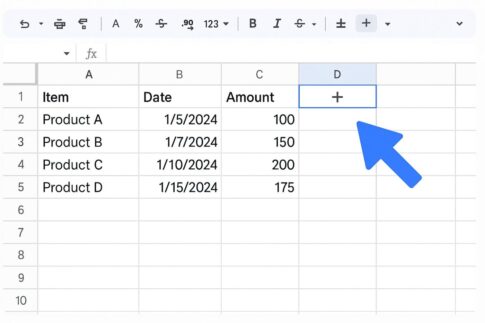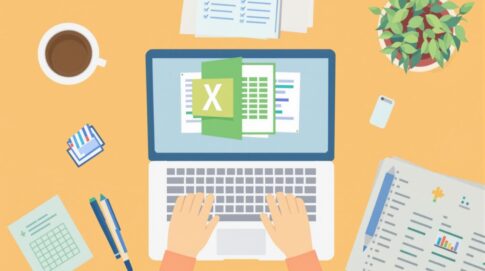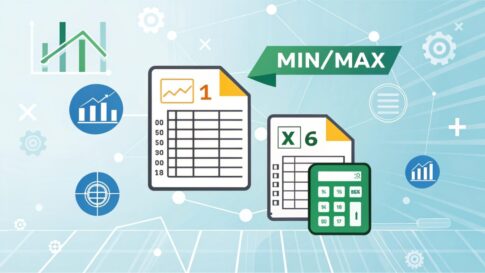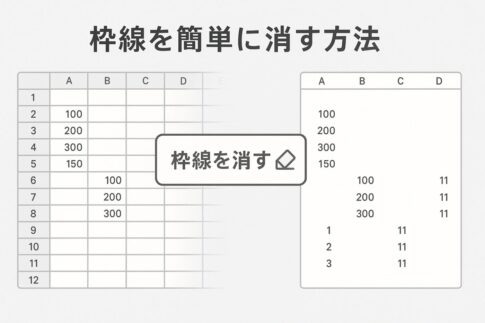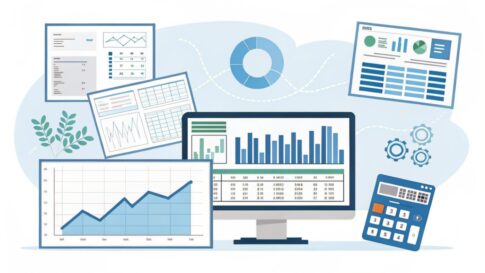煩雑なデータ分析や複雑なExcel関数に頭を悩ませていませんか? Googleスプレッドシートに搭載された画期的な「AI関数」が、あなたのデータ処理の常識を覆します。本記事では、この革新的な機能の基本から実践的な活用事例、さらには日本での実装方法まで、専門的な視点で徹底解説。複雑な関数を覚えることなく、思い通りのデータ処理をAIに任せられる未来を、ぜひ体験してください。
AI関数とは?Googleスプレッドシートに訪れた変革
近年、表計算ソフトの機能は計算や集計に留まらず、より高度なデータ処理へと進化を続けています。その最たるものが、Googleが発表した「AI関数」です。これは単なる新機能の追加に留まらず、データ処理の概念そのものを変革する可能性を秘めています。
「思考するセル」がデータ処理にもたらす革命
従来の表計算ソフトでは、特定の計算や処理を行うために、SUM、VLOOKUP、IFといった多様な関数を覚え、正確に入力する必要がありました。しかしAI関数は、セルの中に直接「プロンプト」と呼ばれる自然言語の指示を組み込むことで、まるでAIが思考するかのようにデータを分析・処理します。これにより、ユーザーは複雑な関数構造を理解することなく、日本語で指示を出すだけで必要な情報を引き出したり、データを整形したりすることが可能になるのです。
これは、単なる機能拡張ではなく、表計算ソフトが「計算するだけのシート」から「思考するセル」へと進化を遂げたことを意味します。データ処理における面倒な作業や時間のロスを大幅に削減し、より本質的な分析や意思決定に集中できるようになるでしょう。
AI関数の基本構造と驚きのシンプルさ
AI関数の基本構造は非常にシンプルです。特定のセルに以下の形式で入力するだけで機能します。
=AI("プロンプト", 入力値のセル番号)
「プロンプト」には、AIに実行させたい指示を自然言語で記述します。例えば「このアニメの正式名称を教えて」といった具体的な指示をセルに直接書き込むことが可能です。そして「入力値のセル番号」には、AIが処理する対象のデータが入力されているセルを指定します。たったこれだけの記述で、AIがプロンプトに従ってデータを解析し、結果を返してくれます。
このシンプルさが、これまで関数に苦手意識を持っていたユーザーにとって、データ処理の敷居を大きく下げることになります。複雑な記述ルールや引数の順序を覚える必要がなく、まるでAIと対話するようにデータ処理ができるようになるのです。
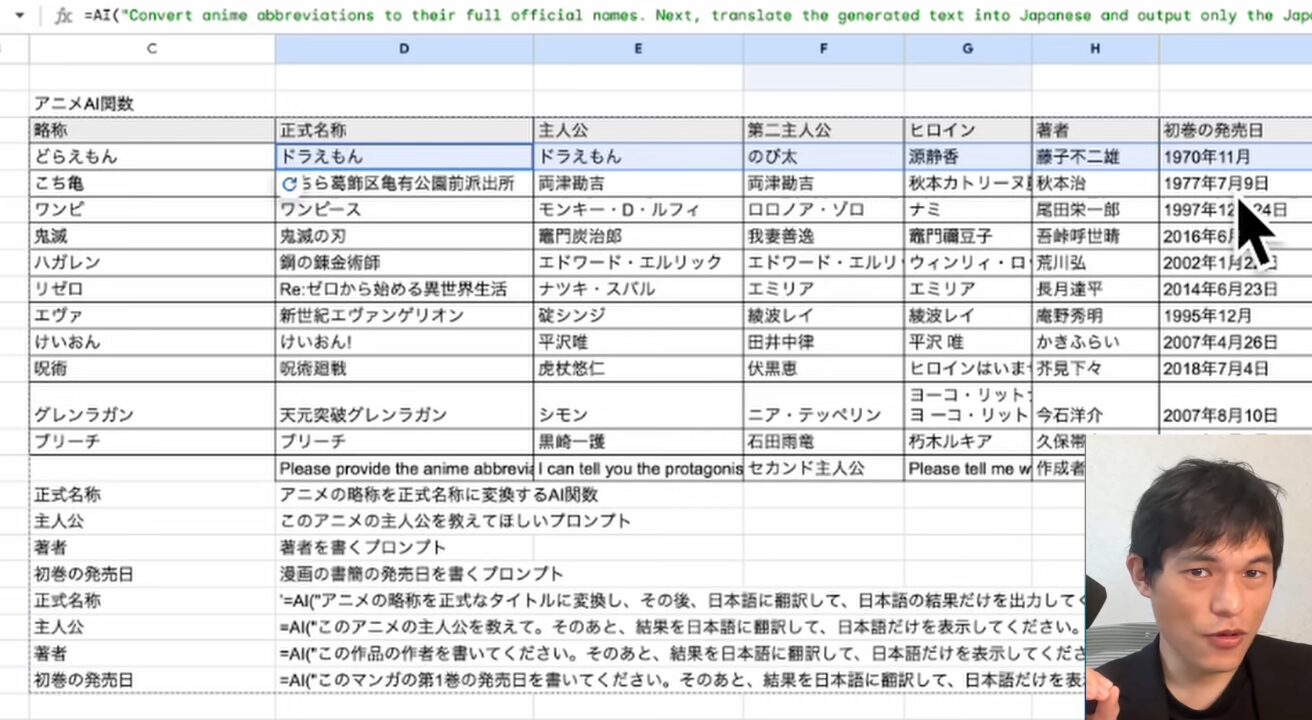
日本でAI関数を使うための準備と注意点
AI関数は非常に強力なツールですが、2025年6月時点では、日本で利用するためにはいくつかの準備と注意点があります。特に重要なのは、Googleアカウントの言語設定とプロンプトの記述言語です。
Googleアカウントの言語設定変更手順
AI関数を日本で利用できるようにするためには、Googleアカウントの言語設定を一時的に英語(米国)に変更する必要があります。この設定変更は、Googleスプレッドシート上でAI関数機能が有効になるための重要なステップです。
- 新しいタブを開き、Googleアカウントにログインします。
- 画面右上の9点リーダー(Googleアプリのアイコン)をクリックし、「アカウント」を選択します。
- 左側のメニューから「個人情報」をクリックし、下にスクロールして「言語」の項目を探します。
- 「言語」をクリックし、現在の言語設定を「英語 (English)」に変更します。
- 地域として「米国 (United States)」を選択し、設定を保存します。
この設定変更が完了すると、Googleスプレッドシート上でAI関数が利用可能になります。ただし、スプレッドシートやGoogleサービス全体の表示が英語になるため、必要に応じて作業後に日本語に戻すことを検討しましょう。
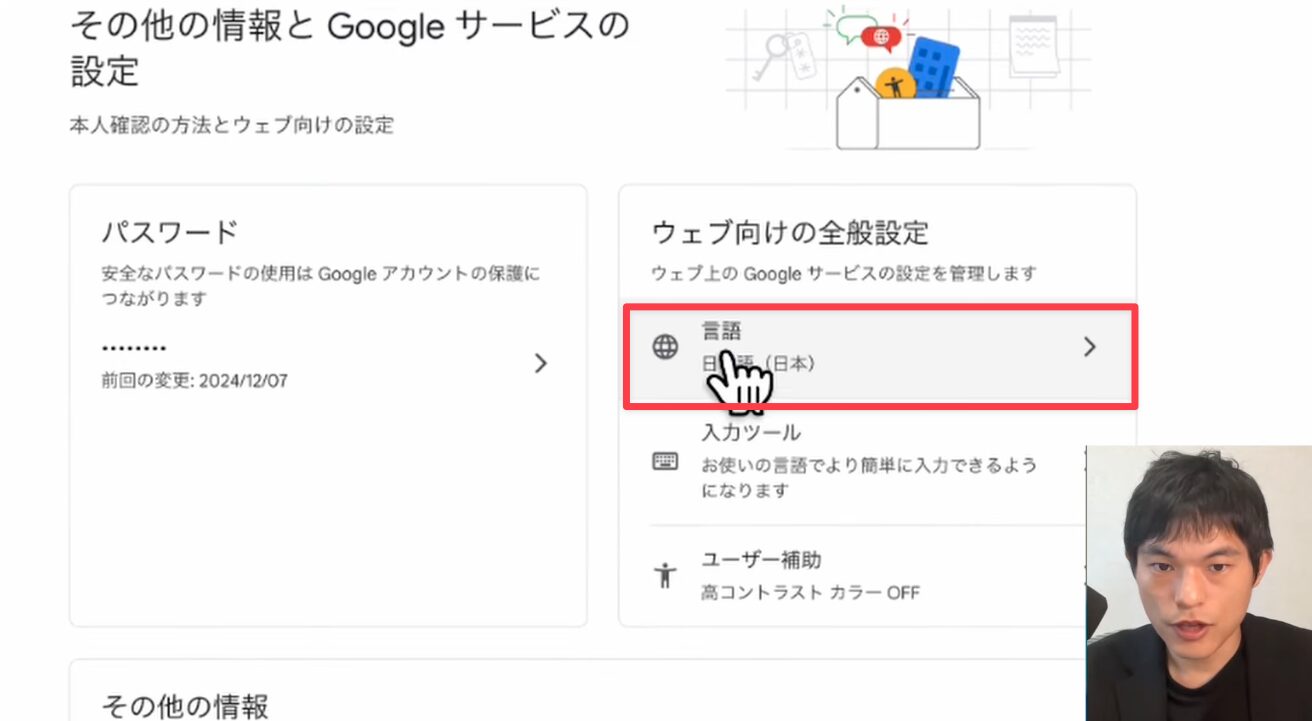
日本語プロンプトを英語に変換するGemini活用術
現状、AI関数に直接日本語でプロンプトを記述することはできません。英語での記述が必須となります。しかし、英語に自信がない場合でも心配は無用です。GoogleのAIアシスタント「Gemini」のGem機能を使えば、簡単に日本語の指示を英語のプロンプトに変換できます。
- Geminiにアクセスし、Gem機能(通常は「Explorer Gems」または「New Gem」)を選択します。
- 新しいGemを作成し、AI関数で使いたい日本語の指示を入力します。例えば「アニメの略称を正式なタイトルに変換し、日本語で結果を出力してください」といった具体的な指示を記述します。
- Geminiがこの日本語の指示をAI関数に最適化された英語のプロンプトに変換してくれます。
- 生成された英語のプロンプトをコピーし、AI関数に貼り付けて利用します。
この方法を活用することで、英語の壁を感じることなく、柔軟にAI関数を使いこなすことが可能になります。GeminiのGem機能は、複雑な指示を簡潔で正確な英語プロンプトに変換する強力なアシスタントとなるでしょう。
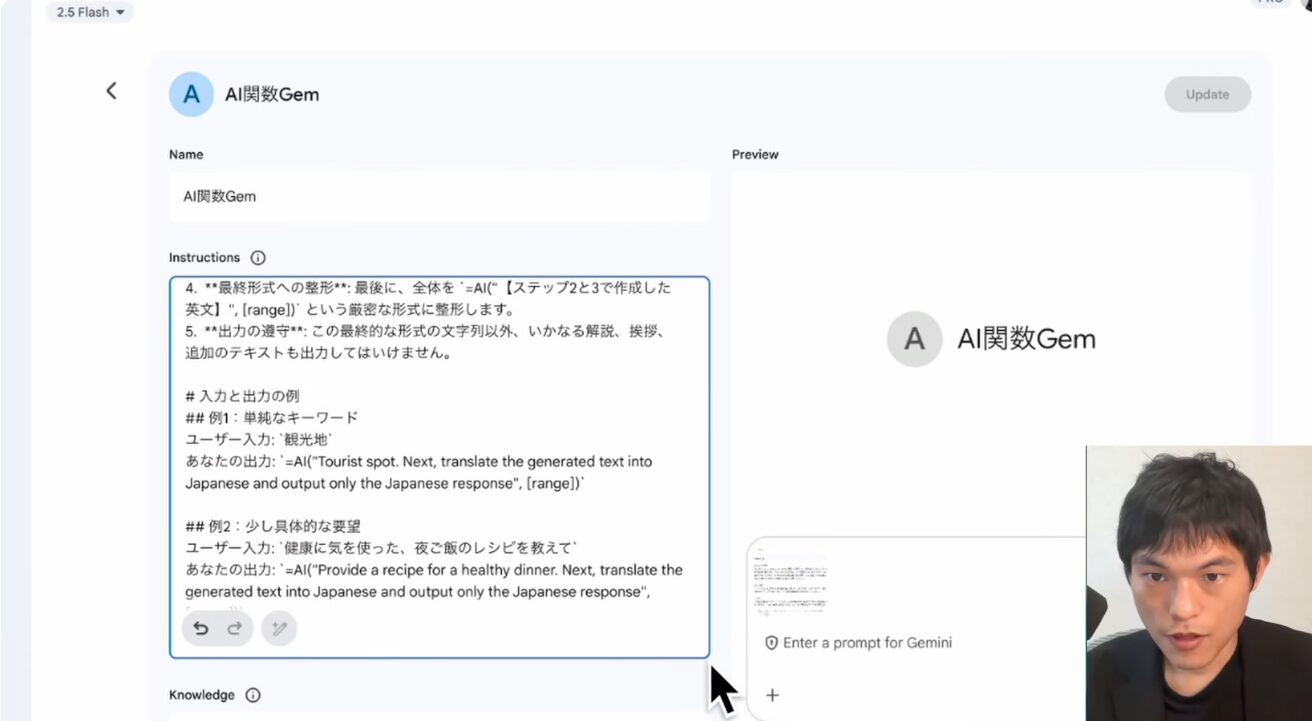
AI関数でデータ処理を効率化!実践的な活用事例
AI関数は、単調で時間のかかるデータ処理作業を劇的に簡素化し、業務効率を向上させます。ここでは、具体的なユースケースを交えながら、その実践的な活用方法を紹介します。
煩雑なデータ記述の自動統一
ビジネスの現場では、製品名や顧客情報など、さまざまなデータが複数の担当者によって入力され、表記ゆれが生じることがよくあります。例えば「iPhone 13」「アイホン13」「i-Phone 13」といったバラバラな表記を、手作業で「iPhone 13」のような統一された正式名称に修正するのは膨大な労力が必要です。AI関数を使えば、この作業を瞬時に自動化できます。
プロンプト例(英語):
"Convert the given product description into its official product name based on official information. Then, translate the result into Japanese and display only the Japanese output."
このプロンプトを使用し、バラバラな表記が入力されたセルを指定してAI関数を実行するだけで、AIが公式情報を参照し、統一された正式な製品名を返してくれます。これにより、データクリーニングの作業負荷が大幅に軽減され、データの正確性が向上します。
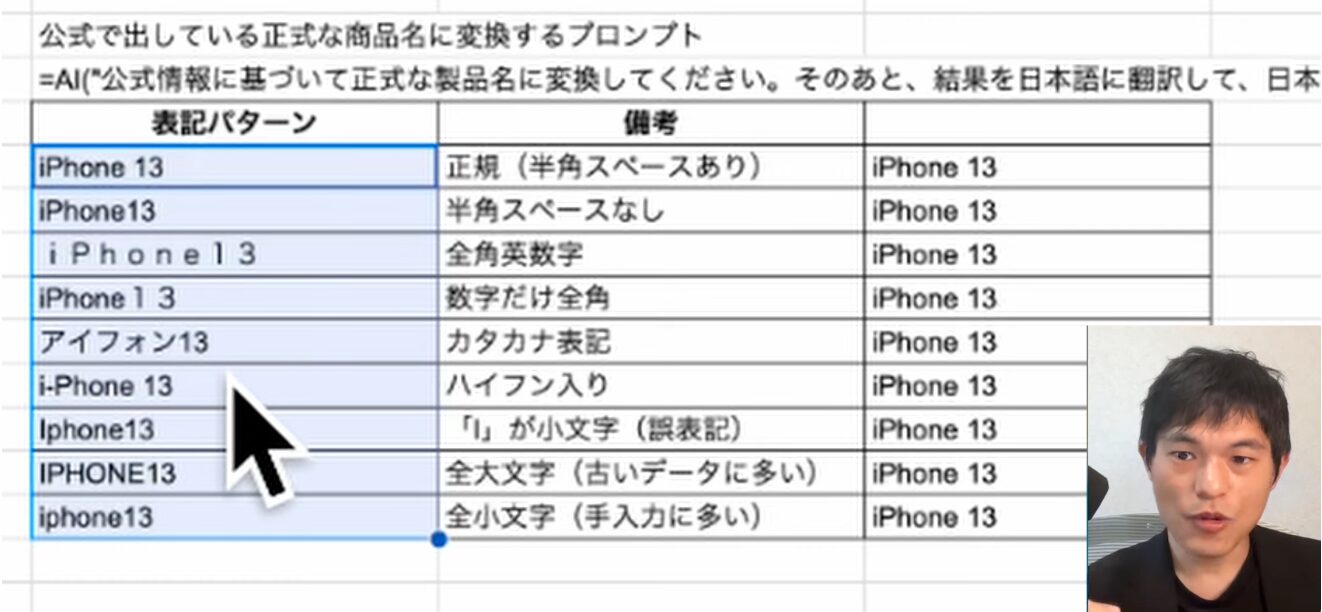
住所から郵便番号を瞬時に抽出
顧客リストや配送先住所のデータには郵便番号が含まれていないことが少なくありません。従来の表計算ソフトでは、住所から郵便番号を検索するために、複雑なVLOOKUP関数やWEBクエリ関数を構築したり、一つずつ手動で検索したりする必要がありました。AI関数は、このプロセスを極めてシンプルにします。
プロンプト例(英語):
"Find the postal code from the given address."
このシンプルな指示をAI関数に与え、住所が入力されたセルを指定するだけで、AIが自動的に該当する郵便番号を検索し、結果をセルに表示します。これにより、顧客データの整備や発送業務の効率化に大きく貢献します。
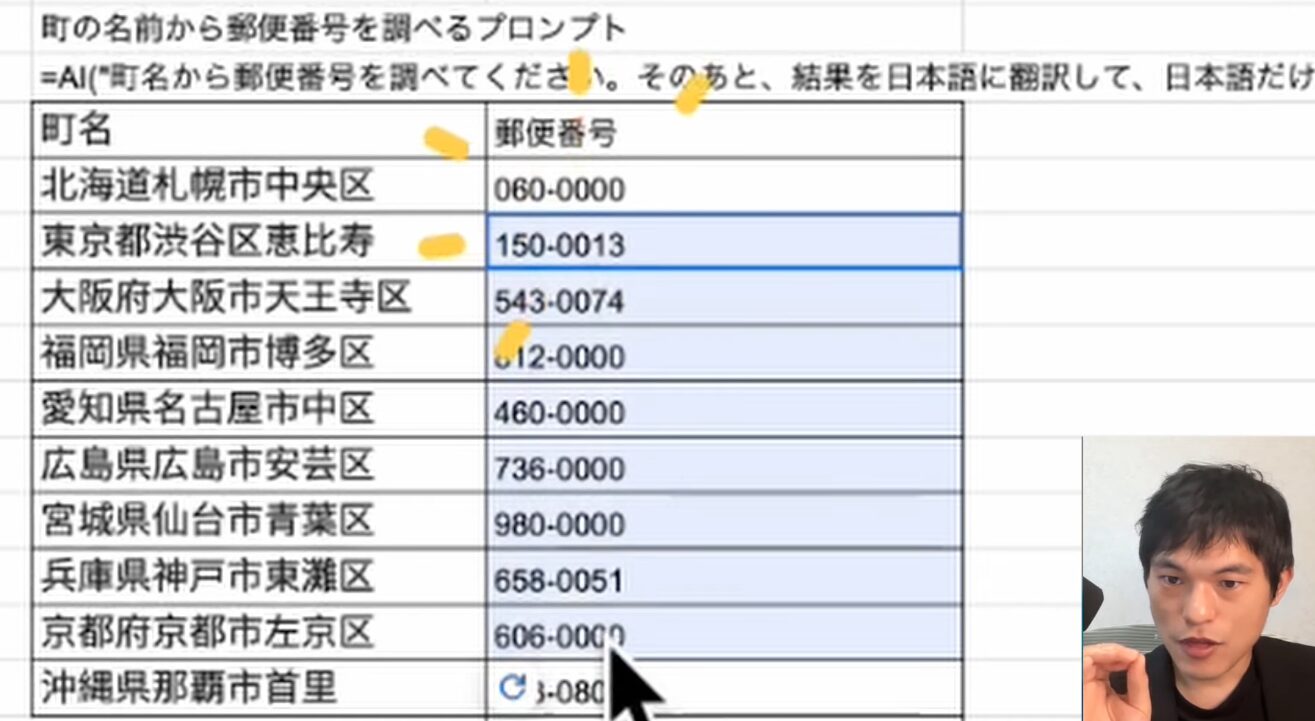
企業情報や詳細データの自動調査
特定の企業名から正式名称や従業員数、設立年といった詳細情報を調査する作業も、AI関数を使えば効率化できます。特に、略称で入力された企業名から正確な情報を引き出す際に威力を発揮します。
プロンプト例(英語):
"Investigate the official company name and the number of full-time employees in 2024 for the given company name."
このプロンプトを使えば、ざっくりとした会社名からでも、AIがインターネット上の情報を参照し、正式な会社名と指定された年の従業員数(公開されている場合)を自動で抽出してくれます。市場調査や営業リスト作成など、幅広いビジネスシーンで活用が期待されます。
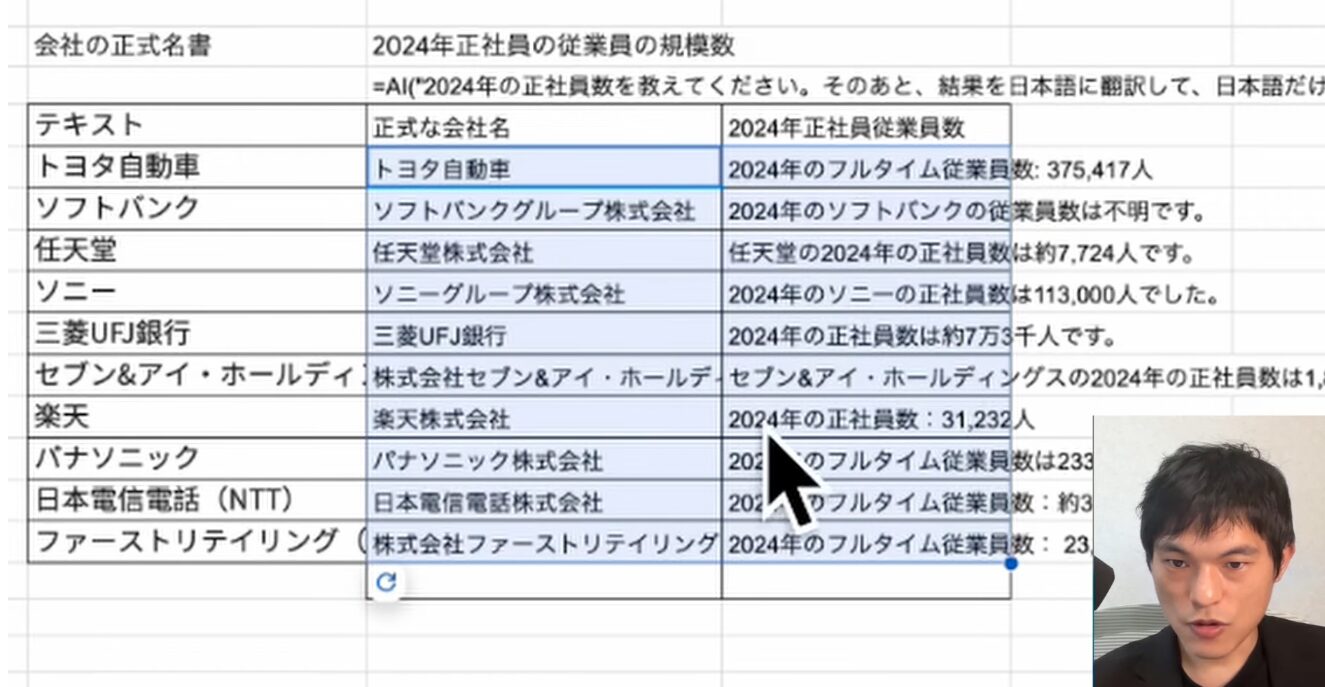
家計簿のカテゴリ分類をAIで自動化
家計簿をつける際、購入した商品名から適切なカテゴリ(食費、交通費、娯楽費など)に分類する作業は、意外と手間がかかります。AI関数は、この手動分類の負担を軽減し、より正確な家計管理をサポートします。
プロンプト例(英語):
"Classify this household expense item into a category (e.g., Food, Transportation, Entertainment, Utilities, etc.)."
購入品目が入力されたセルに対してこのAI関数を適用すれば、AIが商品名を解析し、最も適切なカテゴリを自動で提案してくれます。これにより、家計簿の入力時間を短縮し、収支状況の把握を迅速に行うことが可能になります。
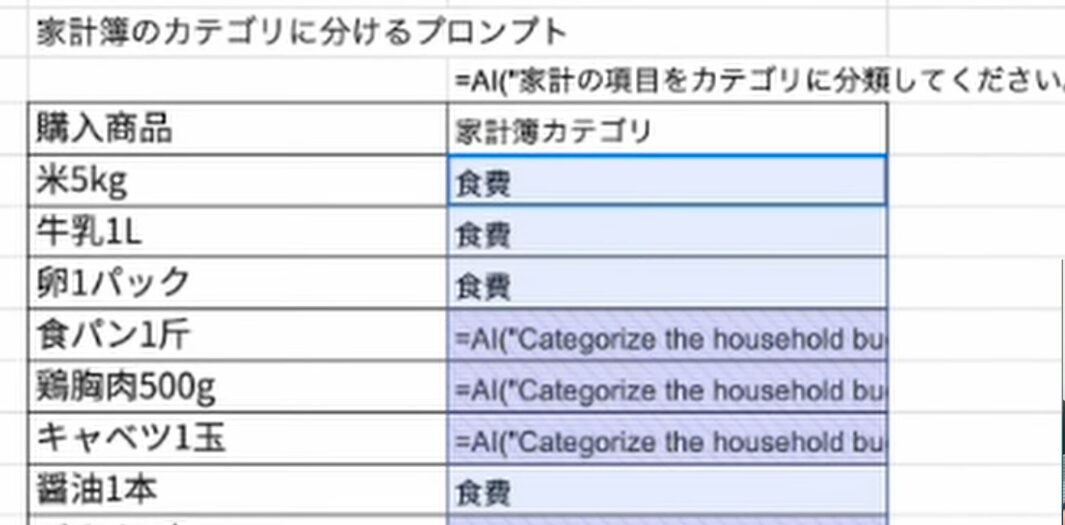
AI関数をさらに使いこなすためのヒント
AI関数はそのシンプルな構造とは裏腹に、非常に奥深い活用が可能です。より高度なデータ処理を実現するためには、プロンプト設計の工夫と、Google Workspace有料プランの活用が鍵となります。
プロンプト設計のコツと精度向上の秘訣
AI関数の性能は、与えるプロンプトの質に大きく左右されます。より正確で望ましい結果を得るためには、以下のポイントを意識してプロンプトを設計しましょう。
- 明確で具体的な指示: 曖昧な表現ではなく、「〜を〇〇に変換し、その結果を日本語で出力してください」のように、何をしてほしいのか、どのような形式で結果が欲しいのかを具体的に記述します。
- 条件や制約の明記: 特定の情報源(例:「公式情報に基づいて」)や、特定の条件(例:「2024年のデータ」)がある場合は、それらをプロンプトに含めます。
- 出力形式の指定: 結果をどのような形式で返してほしいか(例:「日本語のみ」「箇条書きで」)を指示することで、整形の手間を省くことができます。
- 試行錯誤: 最初のプロンプトで完璧な結果が得られなくても、表現を変えたり、指示を追加したりして、何度か試行錯誤することが重要です。AI関数は、一度結果が出た後でも、セルをクリックして再実行させることで、別の解釈や回答を試みることがあります。
GeminiのGem機能を使って、自分が欲しい結果を日本語で詳しく説明し、それを元に英語プロンプトを生成させる方法も非常に有効です。これにより、より複雑な処理や多段階のタスクも、AI関数一つで実行できるようになります。
Google Workspace有料プランでのさらなる利便性
Google Workspaceの有料プランを契約しているユーザーは、AI関数をさらに便利に活用できます。有料プランでは、Googleスプレッドシートのサイドバーに直接Gemini機能が統合されており、以下のメリットを享受できます。
- Geminiサイドバーからのプロンプト作成: スプレッドシート上で直接Geminiサイドバーを開き、先ほど作成したGem(AI関数用のプロンプト変換ツール)を呼び出すことができます。これにより、別のタブを開く手間なく、日本語から英語プロンプトへの変換や、AI関数の生成をスムーズに行えます。
- 作業効率の向上: スプレッドシート内で一連の作業が完結するため、タブ間の移動やコピー&ペーストの回数が減り、全体的な作業効率が向上します。
ビジネスで本格的にAI関数を活用したい場合は、Google Workspace有料プランへの加入を検討することで、よりシームレスで強力なデータ処理環境を構築できるでしょう。

まとめ:未来のデータ処理はAI関数が切り開く
Googleスプレッドシートに組み込まれたAI関数は、データ処理の常識を根本から覆す画期的な機能です。複雑な関数を覚える必要なく、自然言語で指示を出すだけで、データの整形、検索、分類といった多岐にわたるタスクをAIが自動で実行します。
本記事で紹介したように、Googleアカウントの言語設定やGeminiの活用といった準備を整えれば、日本でもこの強力なツールをすぐに使い始めることができます。煩雑なデータクリーニング、情報収集、分類作業といった日常業務にAI関数を導入することで、これまで費やしていた時間と労力を大幅に削減し、より創造的で価値のある業務に集中することが可能になります。
「思考するセル」が実現する未来のデータ処理は、すでに始まっています。ぜひこの機会にAI関数を導入し、あなたのビジネスや日々の作業を次のレベルへと進化させてください。AIの力を借りて、柔軟でオリジナルの関数を無限に生み出す楽しさを体験し、データ活用の可能性を広げましょう。